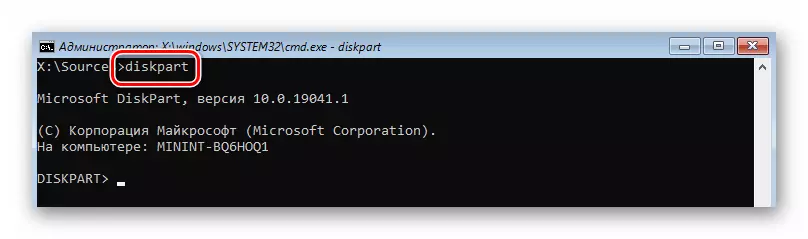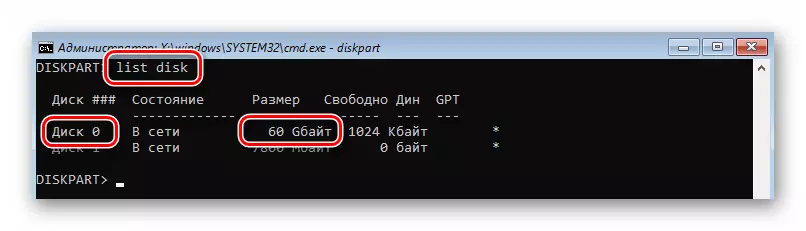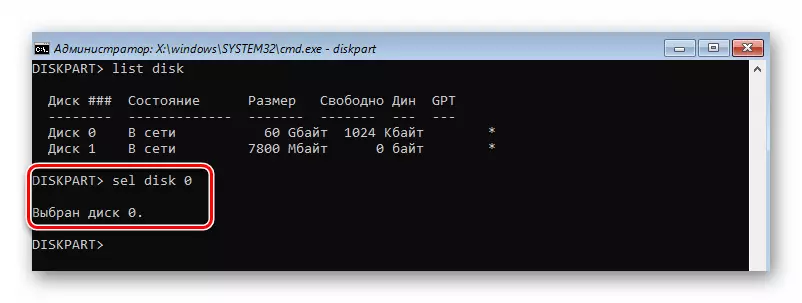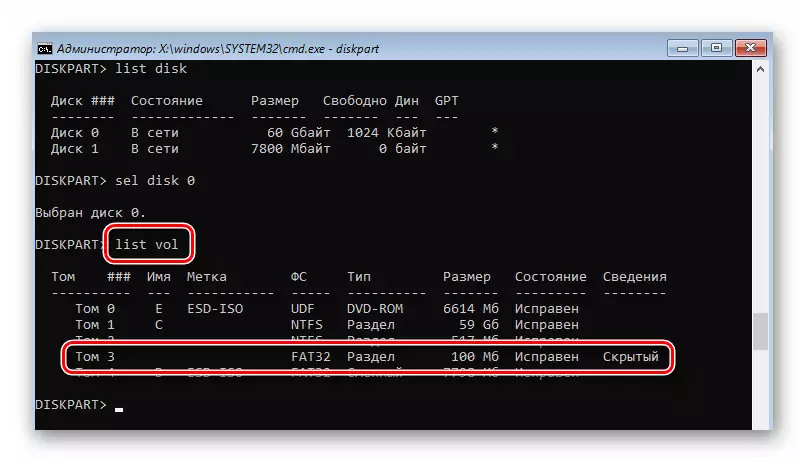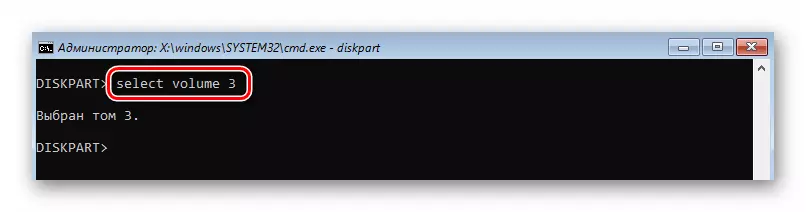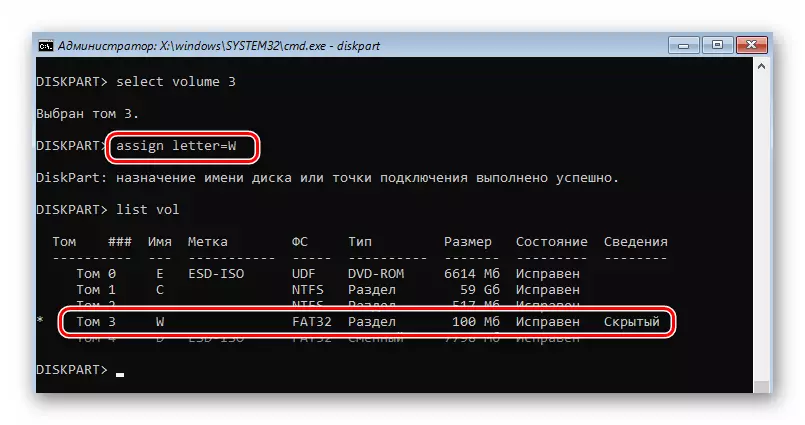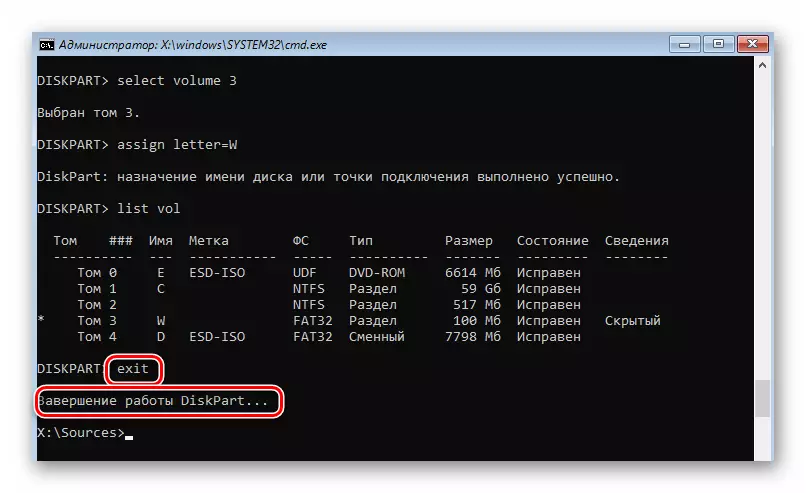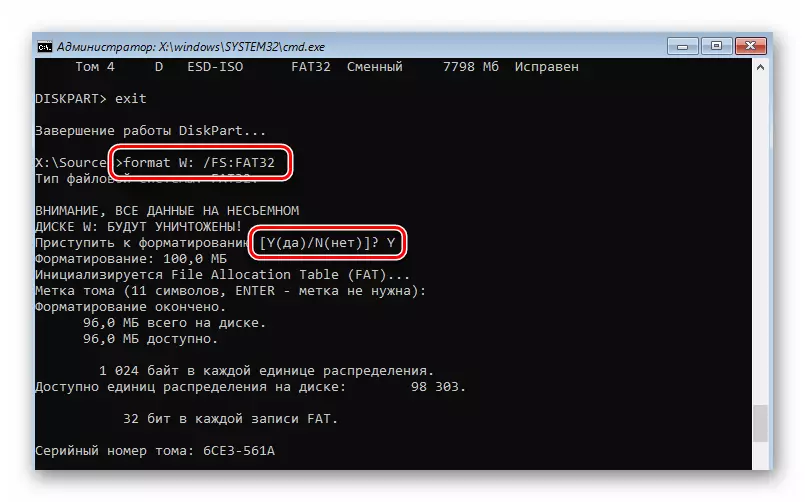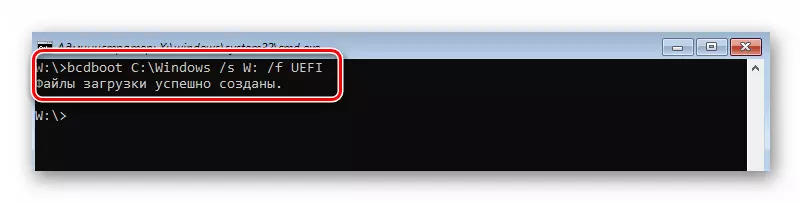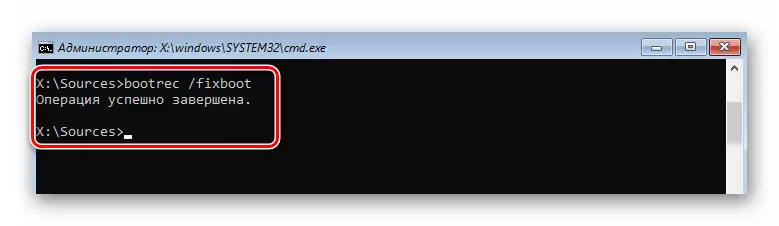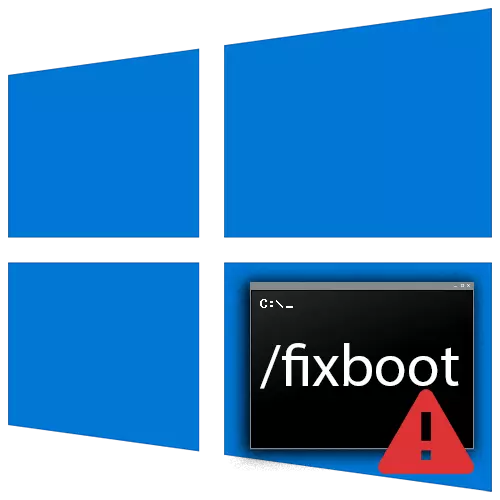
یادونه! په میتود کې ورکړل شوي ټولو میتودونو کارولو لپاره، تاسو به د وینډوز 10 عملیاتي ثبت شوی یا ډیسک ته اړتیا ولرئ. د دې عملیاتو ترسره کولو لپاره تفصيلي لارښوونې په یوه جلا مقاله کې لیکل شوې دي.
نور ولولئ: د وینډوز 10 سره د UEFy بوټي فلش ډرایو رامینځته کول
1 میتود: د لوډر بشپړولو لپاره ریډریټ توکي
د وینډوز 10 عملیاتي سیسټم سره د نصب کولو په مرحله کې، یو ګټور شتون لري چې د بار وړو تیروتنو په ښکاره ډول دی، او همدارنګه د "فکسابوټ" کمانټ څرګندول. د کارولو لپاره دا باید تعقیب شي:
- کمپیوټر / لیپ ټاپ ته د بوټ ډرایو دننه کړئ او د دې څخه د بوټ مینو "له لارې د دې څخه بوټ کړئ. دا کړنې له هغه چا څخه توپیر نلري کله چې وینډوز 10 نصب کوي که تاسو نه پوهیږئ چې تاسو کوم "بوټ مینو" ویل کیږي، نو زموږ فاسد مشرتابه یې ویل کیږي.
نور ولولئ: د نصب کولو لارښود وینډوز USB فلش ډرایو یا ډیسک څخه 10
- د تنظیم ډرایو څخه ډاونلوډ کولو وروسته، په راتلونکي ت button ۍ کلیک وکړئ. د لومړي ډیالوګ بکس کې، تاسو کولی شئ د ژبې ډیفالټ پیرامیټونه پریږدئ.
- په لاندې ډول کلیک په "سیسټم بحالي" ت button ۍ باندې کلیک وکړئ.
- د کاري انتخاب کړکۍ کې، د "ستونزو حل کولو" ت button ۍ باندې کلیک وکړئ.
- بل، خورا لومړی توکی غوره کړئ - "رغونه کله چې پورته کول".
- راتلونکی ګام به د عامل سیسټم انتخاب وي چې پکې د راستنیدو کیفیت په لاره واچول شي. که تاسو څو Oت نصب کړی وي، د کنډک په واسطه د غشی لخوا د لیست څخه مطلوب وټاکه او "دننه" کلیک وکړئ. که نه نو، تاسو به یوازې یو توکي وګورئ.
- له هغې وروسته، سیسټم به په اتوماتيک ډول ریبوټ شي. د کمپیوټر تشخیص پروسه به پیل شي.
- که خطاګانې به د بوټ سکتورونو معاینه کولو پرمهال وموندل شي، سنیپ به دوی په اوتومات ډول سم کړي. تاسو به په پرده کې مناسب پیغام وګورئ او د سیسټم بیا پیل کولو وړاندیز وکړئ. ويې کړه.
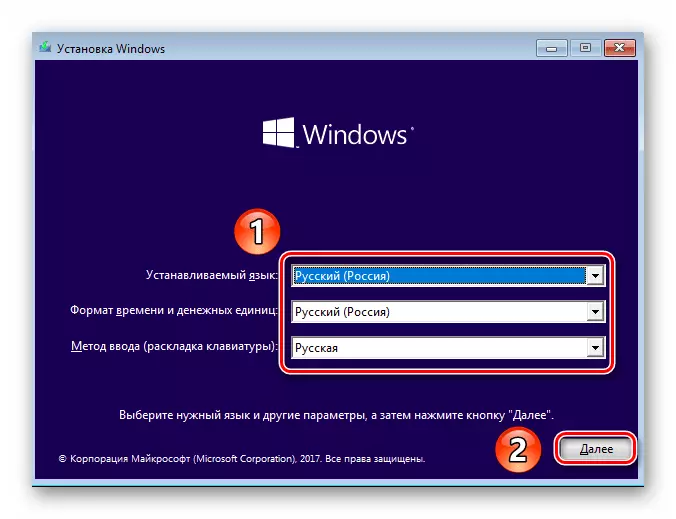
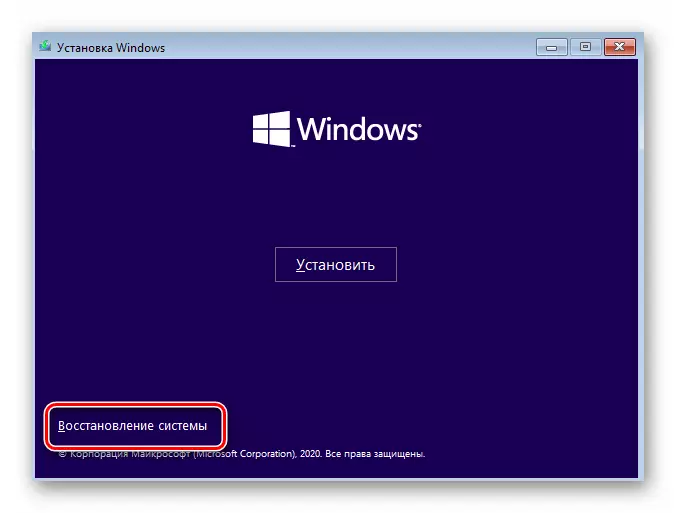
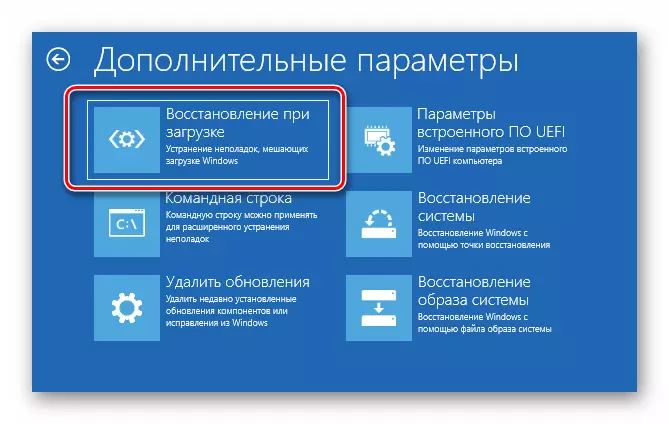
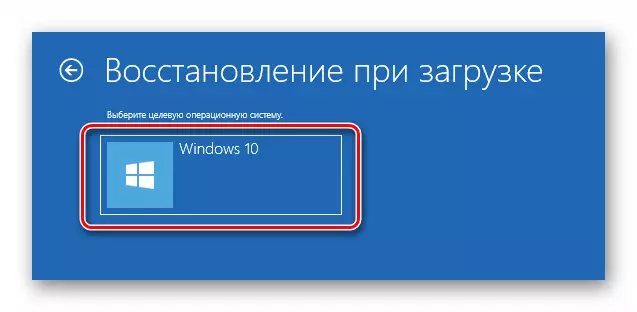
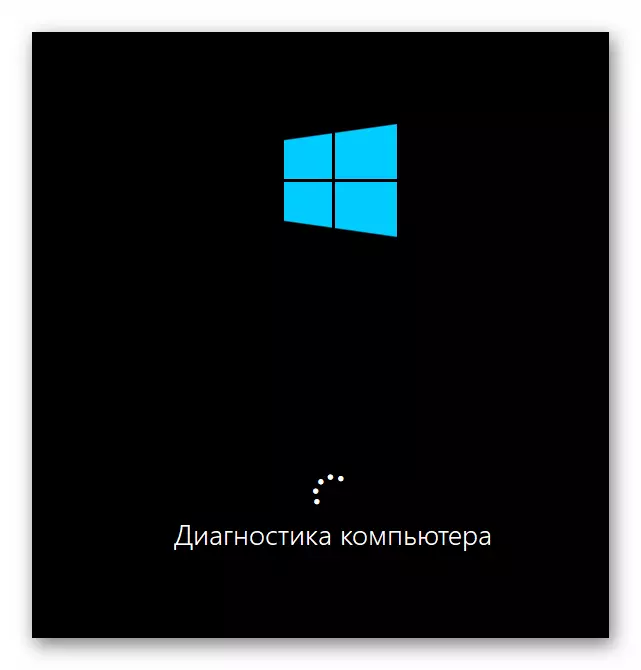
د دې میتود منفي دا دی چې ګټور یې تل نه ګوري. که دا د غلطیو کشف کولو کې پاتې راشي، نو لاندې ښودل شوي پیغام څرګندیږي. پدې حالت کې، موږ وړاندیز کوو چې د "پرمختللي ترتیباتو" ت button ۍ په کلیک کولو وړاندیز وکړئ او مستقیم بل توکي ته لاړ شئ.
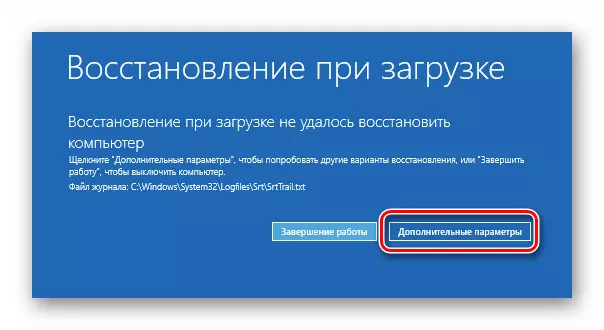
2 میتود: د سیسټم بوټ سکټور څخه ډیر
دا میتود به د برنامې کوډ ته ننوځي او د بوټوم د بوټلوډر سم عملیات یقیني کړي.
- لومړی څلور عملونه تکرار کړئ چې په مخکینۍ میتود کې تشریح شوي. ستاسو دنده د "ستونزو حل کولو" ت button ۍ کېکاږئ.
- په راتلونکې کړکۍ کې د وړاندیز شوي پیرامیټونو څخه، د "کمانډ لاین" توکي غوره کړئ.
- په کړکۍ کې چې پرانيستل کیږي، لاندې کمانډ ته ننوځي. ټولې دروازې وګورئ او لیکونه یې ګډوډ نکړئ.
Bottscect / NT60 سیس
- که تاسو هرڅه سم ترسره کړئ، نو خبرتیا به خبر شي چې د بوټ کوډ په بریالیتوب سره موندل کیږي په بریالیتوب سره موندل کیږي.
- وروسته له دې چې، په ورته کړکۍ کې، بوټوریک / فکسبوټ کمانډ ته ننوځئ. د احتمال د لوی برخې سره، دې سنیپ ته لاسرسی به پرانیستل شي.
- که چیرې بریا، په ساده ډول د "کمانډ لاین" ګټورتیا وتړئ او په مینو کې "دوام" ت button ۍ کلیک وکړئ چې ښکاري په مینو کې چې ښکاري.
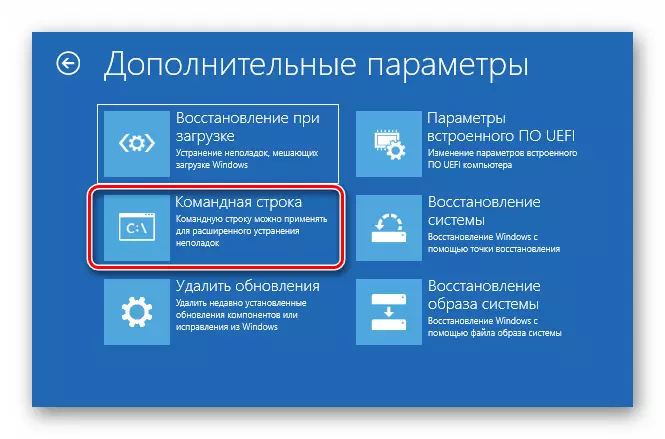
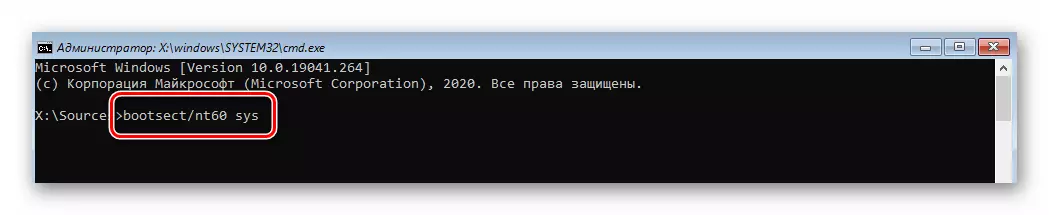

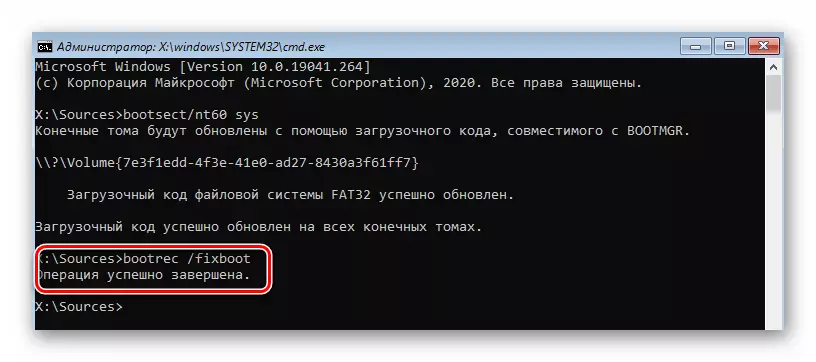
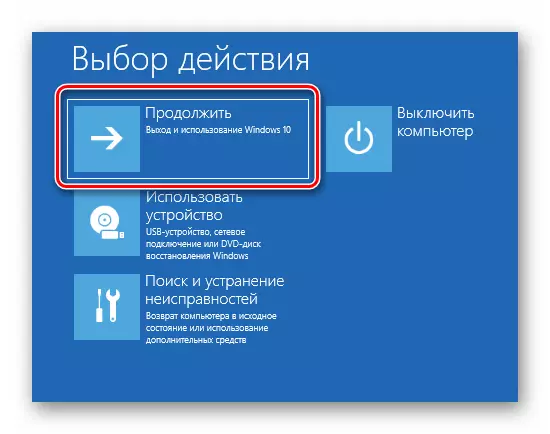
3 میتود: د بوټ ریکارډونه بحال کول
د فکسبوټ کمانډ ته د لاسرسي لپاره هیڅ لږ موثره میتود د ډاونلوډ پیرامیټونو او اصلي بوټ ریکارډ سره ذخیره کول دي. دا میتود په لاندې ډول پلي کیږي:
- د تیر میتود سره سمولوژي سره، د نصب کولو میډیا څخه ډاونلوډ کولو سره د "ستونزې کرښه" مینو څخه خلاص کړئ.
- په کړکۍ کې چې خلاصوي، د بوټکیک / بیروني اپبسډ قوماندې ته ننوځي او "ننوتل". په تړلي ډیسکونو کې د ټولو نصب شوي سیسټمونو لپاره لټون وکړئ. که چیرې دا کار په پیل کې د ER هیڅ ډول ونه موندل، نو دا به تاسو ته د اوسني لیست اضافه کولو ته ټینګ کړي. ويې کړه.
- بل، په ورته کړکۍ کې، بوټوریک / SUMBMRMAMAMAMEN ته ننوځئ او بیا دننه کړئ. دا عمل به د سیسټم ډیسک اصلي MBR ثبتولو ته مخه کړي.
- وروسته، د بوټورک / فکسبوټ کمانډ پلي کولو هڅه وکړئ. امکان لري چې ګټې بیرته راشي او ستاسو عملیاتي سیسټم به د ریبوټ په جریان کې سم پیل شي.
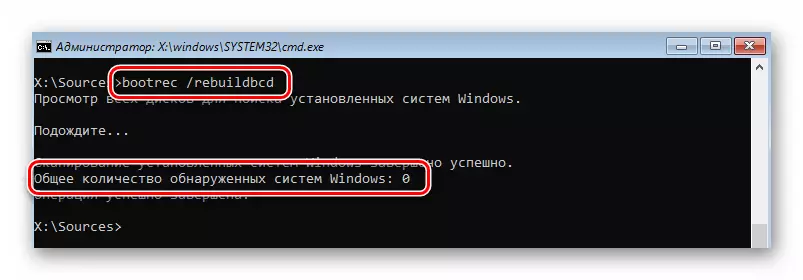
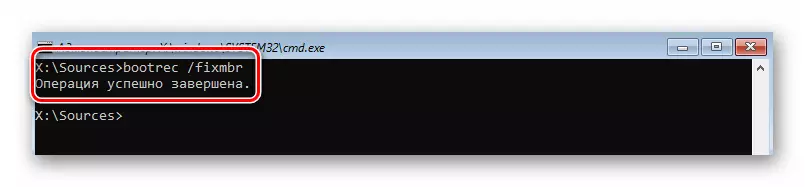
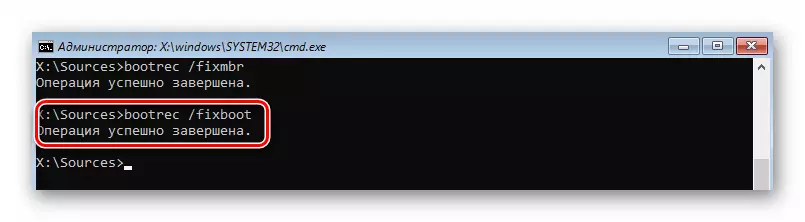
څلورم میتود: د بوټ برخه ب format ه کول
په ډیفالټ، په هارډ ډیسک کې، جلا برخه د وینډوز 10 بوټلوډر لپاره ځانګړي شوي. د انتقادي ستونزو په صورت کې، تاسو هڅه کولی شئ په بشپړ ډول او بیا نصبولو هڅه وکړئ.
- د بوټ ډرایو له لارې، "کمانډ لاین" چلوي لکه څنګه چې دوی په دوه پخوانیو میتودونو کې. د ډیسکپارټ په امر کې چې څرګندیږي. دا عمل به تاسو ته اجازه درکړي چې د کار مدیر پیل کړي.
- بل په ورته کړکۍ کې، د لیست ډیسک کمانډ پروسس کړئ. د پایلې په توګه، د کمپیوټر سره وصل د ټولو منډې لیست لیست به څرګند شي. تاسو اړتیا لرئ د ډیسک شمیره په یاد ولرئ چې په هغې کې سیسټم نصب شوی.
- بیا تاسو اړتیا لرئ دا ډیسک غوره کړئ. دا د SEL ډیسک ایکس قوماندان پلي کولو سره ترسره کیږي، چیرې چې د "ایکس" پرځای تاسو اړتیا لرئ د مطلوب هډ / SSD شمیرو مشخص کړئ. زموږ په قضیه کې، دا "0" دی.
- اوس تاسو اړتیا لرئ د ټاکل شوي هارډ ډیسک د ټولو برخو لیست خلاص کړئ. د دې کولو لپاره، د لیست سول وکاروئ. د حجم شمیره په یاد ولرئ چې په کې د بوټلوډر ذخیره کیږي. د یوې قاعدې په توګه، لکه د FA32 فایل سیسټم کاروي، دا پټه ده او له 500 MB څخه ډیر نه وزن شوی.
- د لږ حجم ایکس قوماندې سره مطلوب حجم غوره کړئ. د "ایکس" پرځای بیا تاسو اړتیا لرئ خپل ارزښت ځای په ځای کړئ. دا د "3" سره مساوي دی.
- راتلونکی ګام به د ځانګړي لیک ټاکل شوي برخه وټاکل شي. دا د ګمارنې لیک په کارولو سره پلي کیږي = x کمانډ. یوځل بیا، د "ایکس" پرځای چې خپل لیک ځای په ځای کړئ. هغه کوم یو کیدی شي. اصلي شی دا دی چې ټاکل شوی لیک د نورو ډیسک برخو په نښه کولو کې نه کارول کیږي. د قوماندې اجرا کولو وروسته، تاسو کولی شئ د جوړ شوي بدلونونو چیک کولو لپاره لیست بیرته ورکړئ. موږ د "W" لیک ګمارلو.
- اوس تاسو کولی شئ له "ډیسکپارټ" سنیپ څخه لرې شئ. د دې کولو لپاره، د "کمانډ لاین" دننه کړئ "وتلو ته دننه شئ او" ننوتل ".
- موږ به د لوټر سره یوې برخې ته لاړ شو. دې ته لاندې امر ترسره کړئ:
ب format ه W: / FS: FAT32
د "W" پرځای، هغه مه هیروئ چې خپل لیک ولیکئ، کوم چې تاسو یې پتلی یاست. د فارمیټ پروسې کې، تاسو به اړتیا ولرئ چې د "Y" لیک ته د ننوتلو سره خپل ارادې تایید کړئ او "دننه کړئ". سربیره پردې، دا به وړاندیز وشي چې د دې لپاره یو نوم وټاکه. دا په اختیاري ډول دی، نو تاسو کولی شئ دا مرحله بیا د "دننه" په کلیک کولو سره پریږدئ. د پایلې په توګه، تاسو باید لاندې عکس وګورئ:
- اوس دا یوازې پاتې ده چې ب format ه شوي حجم ته د بوټلوډر لیکلو لپاره. پرته له دې، سیسټم په ساده ډول نه پیل کیږي. د دې کولو لپاره، لاندې امر ترسره کړئ:
C: \ وینډوز / s W: / f ueفي
خپل لیک بیا د "W" پرځای واچوئ. که چیرې هرڅه سم ترسره شي، نو تاسو به د فایلونو بریالي رامینځته کولو په اړه یو پیغام وګورئ.
- په پای کې، د بوټورک / فکسبوټ کمانډ اجرا کولو هڅه وکړئ. ډیر احتمال، دې ته لاسرسی به بیرته راستون شي.